Um iPhone deve primeiro ser ativado por meio de uma rede Wi-Fi ou celular. A Apple oferece uma maneira direta de configurar e ativar um iPhone rapidamente. Se você comprou recentemente um novo iPhone e deseja garantir que tudo seja feito corretamente desde o início, consulte o guia para configurar e ativar um novo iPhone.
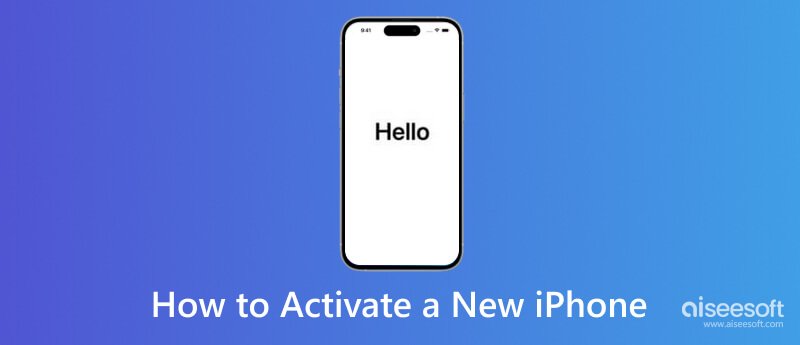
Na maioria das vezes, ativar um iPhone deve ser bastante fácil, seja seu primeiro produto Apple ou apenas seu primeiro iPhone. Você pode ligá-lo e seguir as instruções na tela para ativá-lo rapidamente. Você pode verificar as etapas detalhadas abaixo para garantir a configuração desde o início.
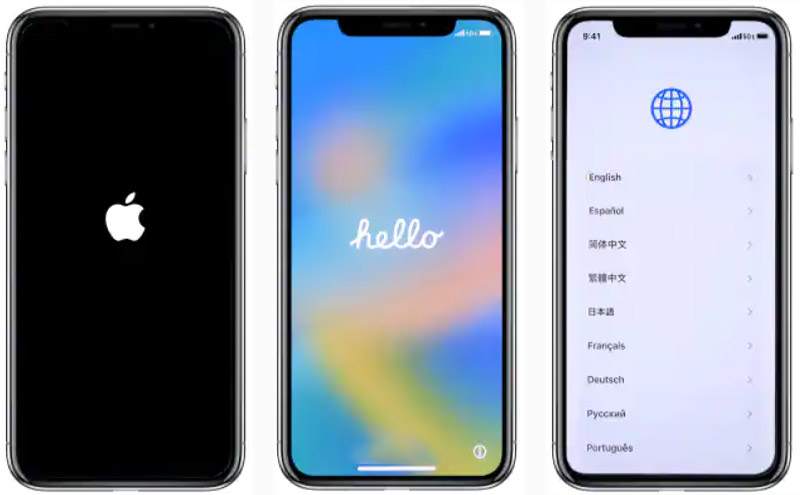
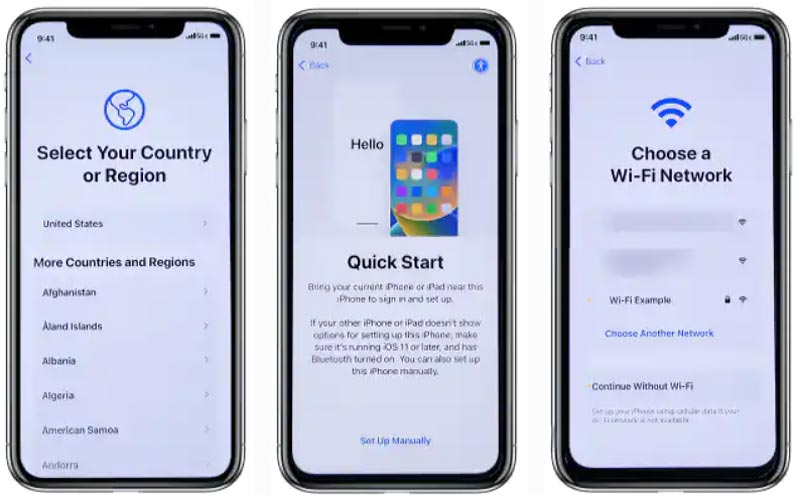
Se você conectar seu iPhone a uma rede celular, insira um cartão SIM que você pode ativar com suas operadoras como Verizon, T-Mobile, AT&T ou Sprint. Você precisa usar o pino de ejeção do SIM para inserir o cartão SIM.
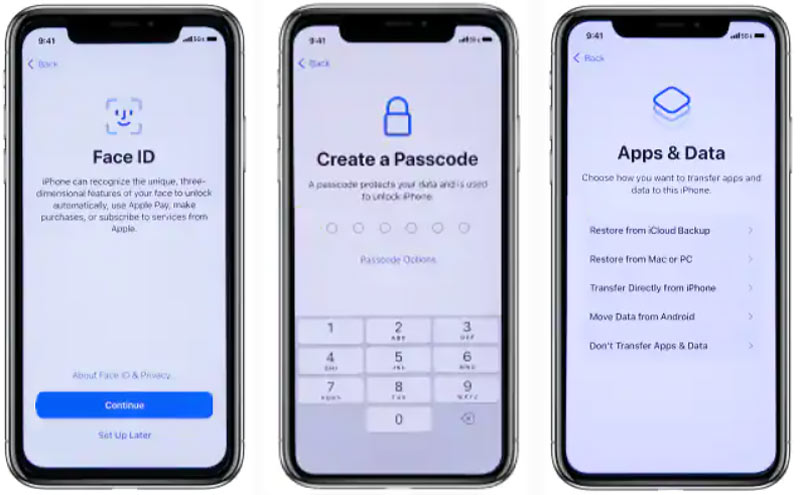
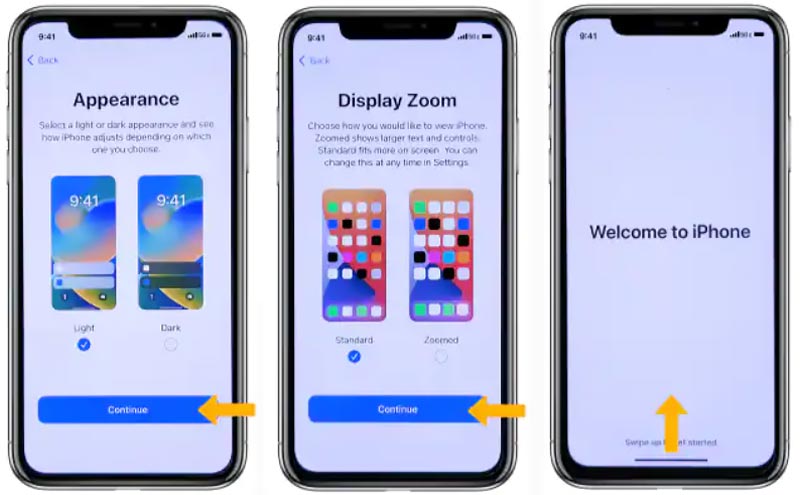
Você pode ativar facilmente um novo iPhone e seu serviço de celular com as etapas acima. Se você usa Verizon, AT&T, T-Mobile, Sprint ou outra operadora, não precisa de outras operações para ativar um número de telefone ou serviço de operadora. Mas você deve garantir que seu cartão SIM esteja desbloqueado e compatível com sua rede sem fio.
Ao mudar para um novo número de telefone ou serviço celular, você pode seguir as etapas abaixo para ativá-lo em seu iPhone. Você precisa de um SIM físico ou um eSIM para se conectar a uma rede celular como a rede 5G da Verizon, AT&T Wireless, T-Mobile ou rede Sprint. Pode ser necessário armazenar um eSIM fornecido pela sua operadora para o iPhone 15 na América.
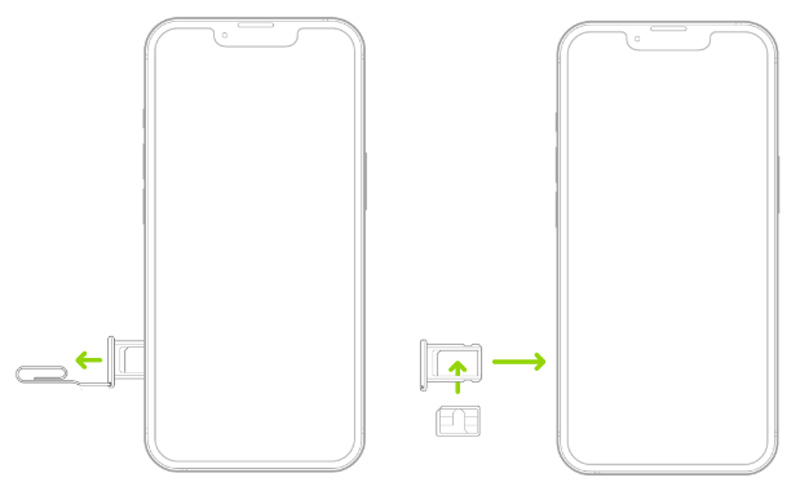
Para modelos de iPhone 15 adquiridos nos EUA, você precisa de um eSIM para se conectar a uma rede celular. Você deve ativar o eSIM durante a configuração do iPhone. Você pode tocar em Adicionar eSIM e seguir as instruções para ativá-lo.
Algumas operadoras permitem que você transfira um número de telefone diretamente do iPhone anterior para o novo. Alguns podem atribuir um novo eSIM ao seu iPhone. Você também pode escanear um QR Code fornecido pela sua operadora para ativar um eSIM facilmente. Toque em Plano de celular da operadora pronto para ser instalado, vá para o aplicativo Configurações e toque novamente. Se você não conseguir ativar o serviço de celular e adicionar um eSIM, entre em contato com sua operadora para obter ajuda.
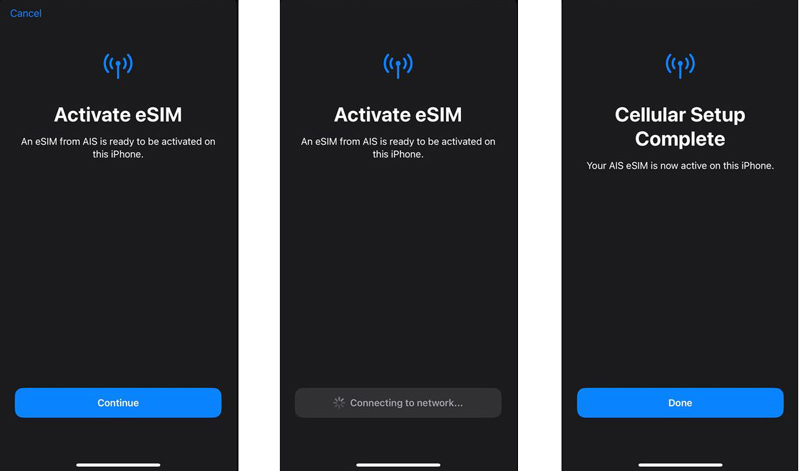
Muitos motivos podem fazer com que o não foi possível ativar o iPhone emitir. Se você não conseguir ativar um novo iPhone, primeiro verifique se está conectado a uma boa rede Wi-Fi. Além disso, você precisa garantir que o cartão SIM seja compatível com seu plano atual da operadora de telefonia. Em seguida, você pode reiniciar o iPhone e tentar configurá-lo novamente. Se o problema do novo iPhone não ativar ainda existir, você pode pular a configuração e usar as três dicas abaixo para corrigi-lo.
Quando você não conseguir ativar seu novo iPhone, tente ativá-lo usando o iTunes. Instale o iTunes mais recente no seu computador e conecte o novo iPhone a ele. Você pode ver que o dispositivo iOS aparece no canto superior direito quando conectado.
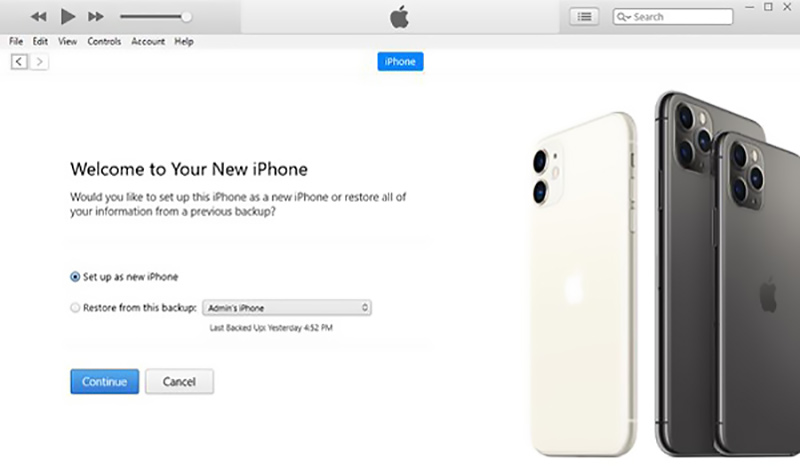
O iTunes ativará automaticamente seu novo iPhone. Quando ativado com sucesso, você pode ver o Configurar como novo e Restaurar do Backup opções. Se você receber uma mensagem informando que o cartão SIM ou as informações de ativação são inválidas, não será possível usar o iTunes para ativá-lo.
Se você pode entrar em sua conta da Apple no novo iPhone, verifique se há uma atualização do iOS no aplicativo Configurações. Você pode atualizar o iOS para a versão mais recente e tentar ativar o dispositivo novamente. Você também pode tentar redefinir as configurações da operadora e da rede para corrigir o erro de não ativação do novo iPhone.
Lançar o Configurações aplicativo em seu novo iPhone e escolha o Geral opção. Role para baixo até a parte inferior para selecionar Transferir ou redefinir o iPhone. Toque em Limpar opção e, em seguida, use o Reset All Settings or Redefinir Ajustes de Rede recurso para solucionar problemas do novo iPhone não pôde ativar o problema. Você também pode selecionar Apagar Todo o Conteúdo e Ajustes para fabricar um novo iPhone e ative-o novamente.

O MDM (Mobile Device Management) pode restringir seu novo iPhone e fazer com que ele não possa ser ativado. Você pode usar todos os recursos Aiseesoft iPhone Unlocker para remover o MDM e ativar um novo iPhone com facilidade.

Downloads
100% seguro. Sem anúncios.
100% seguro. Sem anúncios.
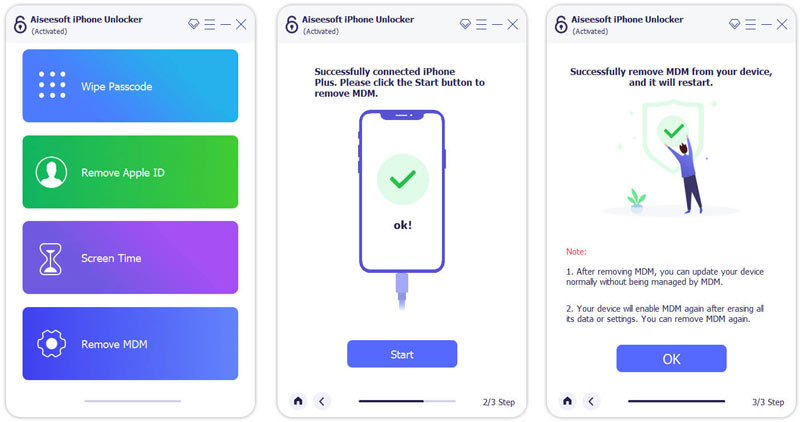
Como você pode ver, este iPhone Unlocker também permite que você remova seu ID Apple e senha de seus dispositivos iOS. Se você não conseguir entrar com seu ID Apple, poderá usá-lo para apagar a senha esquecida. Você também pode ignorar as restrições de tempo de tela e o bloqueio de ativação do iCloud usando-o.
Você precisa ligar para sua operadora para ativar um novo iPhone?
Geralmente, você não precisa ligar para sua operadora de telefonia para ativar um novo iPhone. Se você comprar um iPhone da Apple, siga as instruções para configurá-lo e ativá-lo. Você obtém a opção específica para selecionar sua operadora. Se você comprar um telefone de uma operadora de telefonia como Verizon, AT&T, Sprint ou T-Mobile, certifique-se de que ele não esteja bloqueado e tenha um plano de rede celular.
Como você converte um SIM físico em um eSIM em um novo iPhone?
Toque em Configurações para abri-lo em seu novo iPhone e selecione a opção Celular. Localize Converter para eSIM e toque nele. Toque no botão Converter plano de celular e escolha Converter para eSIM. Esta operação ativará um eSIM e desativará o cartão SIM anterior. Você pode removê-lo do seu iPhone.
Você não pode converter um SIM físico em eSIM se não vir a opção Converter em eSIM. Você deve entrar em contato com sua operadora para mover seu número de telefone do SIM físico anterior para um eSIM. Em seguida, você pode digitalizar o código QR para adicionar um eSIM ao seu iPhone.
Como bloquear um cartão SIM com um PIN no iPhone?
Quando quiser ativar o PIN do SIM, você pode ir para Configurações, escolher a opção Celular e tocar em PIN do SIM. Você deve inserir o PIN correto para bloquear o SIM. Você pode inserir o PIN do SIM padrão da sua operadora de telefonia.
Conclusão
Você pode seguir o guia para ativar um novo iPhone facilmente. Esta postagem também informa como ativar o número de telefone e o SIM do seu iPhone. Além disso, você pode obter três dicas úteis para corrigir o problema do iPhone não ativar. Se você ainda tiver dúvidas sobre a ativação do novo iPhone, pode nos deixar uma mensagem no comentário.

Para corrigir o bloqueio da tela do iPhone, a função de limpeza de senha pode ajudá-lo muito. E você também pode limpar facilmente a senha do Apple ID ou do Screen Time.
100% seguro. Sem anúncios.
100% seguro. Sem anúncios.